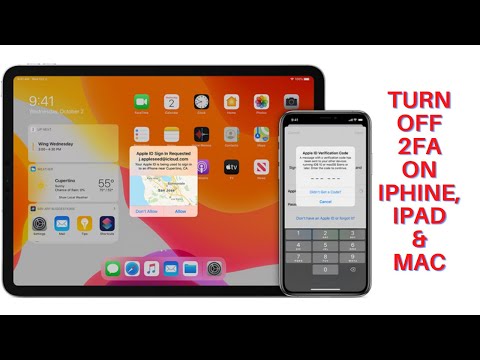ShellExView एक निःशुल्क उपयोगिता है जो आपके कंप्यूटर पर स्थापित शेल एक्सटेंशन के आसान हेरफेर की अनुमति देती है। आप अपने कंप्यूटर में प्रोग्राम से उपलब्ध कुछ शॉर्टकट या कमांड को अक्षम और सक्षम करने के लिए इस एप्लिकेशन का उपयोग कर सकते हैं। आप अपनी विंडोज रजिस्ट्री को संपादित करने की परेशानी और जोखिम से गुजरे बिना उपयोग कर सकते हैं। इसका उपयोग विंडोज एक्सप्लोरर में संदर्भ-मेनू समस्याओं के निवारण और समाधान के लिए किया जा सकता है, जो कुछ राइट-क्लिक क्रियाओं द्वारा लाया जाता है।
कदम
3 का भाग 1: ShellExView डाउनलोड करना

चरण 1. ShellExView डाउनलोड करें।
www.nirsoft.net/utils/shexview.html पर जाएं और ShellExView डाउनलोड करें। पृष्ठ के नीचे की ओर डाउनलोड लिंक देखें।

चरण 2. प्रोग्राम स्थापित करें।
सेटअप फ़ाइल पर डबल-क्लिक करें और प्रोग्राम को इंस्टॉल होने दें। सेटअप फ़ाइल का नाम shexview_setup.exe है।

चरण 3. प्रोग्राम चलाएँ।
प्रारंभ मेनू से या अपने डेस्कटॉप से प्रोग्राम शॉर्टकट का पता लगाएँ। प्रोग्राम लॉन्च करने के लिए उस पर डबल-क्लिक करें।
भाग 2 का 3: शैल एक्सटेंशन देखना

चरण 1. सामग्री देखें।
प्रोग्राम चलाने पर, एक्सटेंशन की एक सूची एक साधारण सारणीबद्ध प्रारूप में सूचीबद्ध की जाएगी।

चरण 2. प्रकार के आधार पर छाँटें।
एक्सटेंशन के आसान प्रबंधन और हेरफेर के लिए, उन्हें प्रकार के अनुसार क्रमबद्ध करना बेहतर है। आप किसी गलत आइटम प्रकार से गलती से कुछ संपादित या हटाना नहीं चाहते हैं। एक्सटेंशन को ठीक से सॉर्ट करने के लिए टाइप कॉलम पर क्लिक करें।

चरण 3. प्रसंग मेनू पर ध्यान दें।
शेल एक्सटेंशन में हेरफेर करने के अधिकांश कारणों में विंडोज एक्सप्लोरर के साथ समस्याएं शामिल हैं, खासकर राइट-क्लिक क्रियाओं के साथ। समस्या निवारण शुरू करने के लिए संदर्भ मेनू एक्सटेंशन एक अच्छी जगह होगी।

चरण 4. नोटिस आइटम लाल रंग में हाइलाइट किया गया।
कोई भी परिवर्तन करने से पहले, लाल रंग में हाइलाइट की गई वस्तुओं पर पूरा ध्यान दें। ये गैर-Microsoft एक्सटेंशन हैं, जो आपके द्वारा इंस्टॉल किए गए सॉफ़्टवेयर द्वारा लाए गए हैं।
भाग 3 का 3: शैल एक्सटेंशन अक्षम करना

चरण 1. सावधानी बरतें।
कोई भी बदलाव करने से पहले, सुनिश्चित करें कि आप सावधानी बरतें। कोई भी गलत हेरफेर विंडोज के अस्थिर होने का कारण बन सकता है।
आगे बढ़ने से पहले आप सिस्टम पुनर्स्थापना बिंदु करना चाह सकते हैं।

चरण 2. एक शेल एक्सटेंशन चुनें।
केवल लाल रंग में हाइलाइट किए गए आइटम चुनें, जो गैर-Microsoft एक्सटेंशन हैं।
Microsoft एक्सटेंशन को न छुएं क्योंकि यह आपके कंप्यूटर को नुकसान पहुंचा सकता है।

चरण 3. एक एक्सटेंशन अक्षम करें।
जबकि चयनित एक्सटेंशन हाइलाइट किया गया है, क्रिया टूलबार पर लाल सर्कल बटन पर क्लिक करें। यह चयनित एक्सटेंशन को अक्षम कर देगा।
जब आप कर लें तो पुष्टिकरण संवाद बॉक्स पर "हां" बटन पर क्लिक करें।

चरण 4. अक्षम एक्सटेंशन देखें।
अक्षम कॉलम को देखकर आप देखेंगे कि कौन से एक्सटेंशन अक्षम हैं। हाँ के साथ चिह्नित सभी अक्षम हैं।

चरण 5. अधिक एक्सटेंशन अक्षम करें।
अधिक एक्सटेंशन अक्षम करने के लिए चरण 2 से 4 दोहराएं।
चरण 6. कंप्यूटर को रिबूट करें।
आपके द्वारा किए जा रहे सभी परिवर्तन आपके कंप्यूटर को रीबूट करने के बाद ही प्रभावी होंगे।